BenQの据え置きゲーム機向けゲーミングモニター「MOBIUZ EX2510」をレビューするよ。
IPSパネルで映像キレイ(HDRも対応)、PS5で120 Hz対応、応答速度2 msの144 Hzなどなど・・・3万円屈指のスペックですが実際の性能はどうでしょうか?

「MOBIUZ EX2510」の仕様とスペック
BenQ MOBIUZ EX2510は、次世代ゲーム機(PS5 / Xbox series X)向けにBenQが新たに開発した製品シリーズ「MOBIUZ」の24.5インチ版です。
万人ウケしやすい美しい色を出すIPSパネルを採用し、応答速度は2ミリ秒、リフレッシュレートは最大144 Hz(PS5で120 Hzまで)対応する万能タイプのゲーミングモニターです。
優れたスペックに加えて、
- 「ブレ軽減」:残像感を抑えてキレのある映像に
- 「Color Vibrance」:鮮やかさを調整して視認性を向上
- 「Black eQualizer」:暗い部分を明るく補正して見やすく
- 「Light Tuner」:RPG向けに調整されたBlack eQualizer
- 「HDRi」:HDR機能 + 明るさの自動調整
機能性も盛りだくさん。どれもゲームを有利に進めやすい便利機能なので、後ほど比較写真を使って詳しく解説します。
まとめると、3万円を割る比較的買いやすい価格(27000 ~ 29800円)で、優れた性能と機能性をこれでもかと詰め込んだ「人を選ばない万能型ゲーミングモニター」です。


2021年7月に、EX2510の後継モデル「EX2510S」が登場。価格と性能はそのままに、最大165 Hzのリフレッシュレートに対応、PS5の4Kダウンスケール表示も可能になるなど。完全な上位互換品です。
MOBIUZ EX2510を開封レビュー
開封と付属品のチェック

パッケージの状態でちもろぐに到着しました。マットブラックな背景に、近未来をイメージさせるSF風フォントで「MOBIUZ」とだけ書かれたシンプルな箱です。
中身の梱包はしっかりです。2段式の分厚い発泡スチロール梱包で、パネル本体と付属品が保護されています。
- モニタースタンド
- ケーブルカバー
- HDMIケーブル
- 電源ケーブル
- 説明書
付属品は必要最低限の内容です。
インターフェイス類とモニター本体

モニター本体の裏側から、各種インターフェイスにアクセスできます。インターフェイスは全部で4つ。
- イヤホンジャック(3.5 mm)
- HDMI 2.0(144 Hz)
- HDMI 2.0(144 Hz)
- Display Port 1.2(144 Hz)
映像出力端子はHDMIとDisplay Portが合計3つです。
HDMIは最大144 Hzまで対応します。パソコンなら144 Hzまで、次世代ゲーム機「PS5」では最大120 Hz(1920 x 1080)対応です。
「EX2510」がPS5で120 Hzを出せるかどうかは、BenQと有志のユーザーによって確認済みです。CE video identifiers (VICs)に「1920 x 1080 at 120 Hz – HDTV」の記載も入っています。

モニターの裏側に配置されている3つのボタンは、OSD(On Screen Display)を操作するためのコントロールボタンです。奥から順に、
- 入力切り替え
- OSDを操作する5方向ボタン
- 電源ボタン
です。5方向ボタンは直感的に操作できて画面設定がラクです(※筆者がBenQ製品に慣れているだけの可能性は否定しません)。

別売りのモニターアームを固定するのに使う「VESAマウント」は、スタンダードな100 x 100 mm規格です。
なお、VESAマウントは写真のとおり少し凹んだ位置になっているので、使用するVESAマウンタによっては段差に干渉する場合があります。

パネルの表面加工は、目が疲れにくい「ノングレア」を採用。
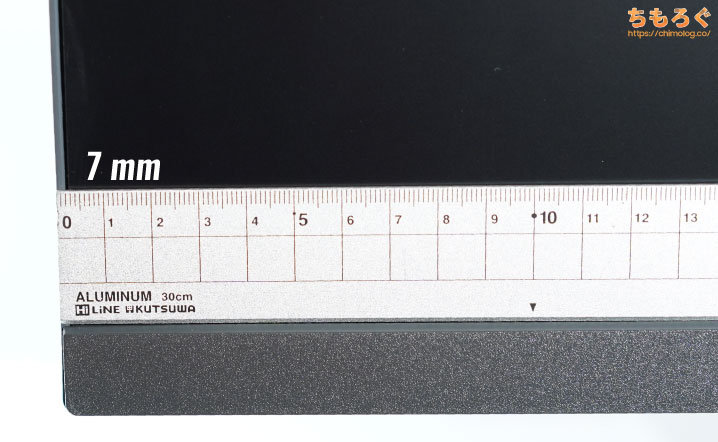
ベゼル幅はわずか7 mmで、最近トレンドなスタイリッシュなデザインに似合う、かなり狭い幅のベゼルです。
組み立てはシンプル

EX2510の組み立ては他のゲーミングモニターと同様、シンプルで簡単なドッキング方式です。

モニター本体にスタンドを挿し込み、

スタンドを取り付けて土台のネジを固定します。ネジに指で回せるフックが付いているので、プラスドライバーは不要です。

EX2510の組み立てが完了です。ツールレス(道具不要)なデザインのおかげで、組み立ては3分くらいで終わります。いつもどおり簡単です。
エルゴノミクスをチェック

リフト(昇降機能)は13 cmです。24.5インチモニターに対して13 cmも高さ調整があれば十分。

左右スイベル(首振り)は20°対応で、左右あわせて40°の首振りが可能です。
約3万円のモニターにしては角度が狭いですが、据え置きゲームでプレイする分には十分ですし、価格を下げる企業努力の結果とも言えます。

前後チルト(角度調整)は、上方向へ20°、下方向へ-5°まで対応。
- チルト(前後):+20 ~ -5°
- リフト(昇降):130 mm
- スイベル(首振り):左右20°
- ピボット(垂直):なし

内蔵スピーカー「treVolo」の音質

EX2510は内蔵スピーカー「treVolo」を搭載。出力2.5 Wのスピーカーを合計2つ搭載していて、3つのサウンドモード(ゲーム / シネマ / ポップ)で再生周波数のバランスに味付けができます。
肝心の音質は内蔵スピーカーとしてはかなり優秀。シネマモードだと低音(100 Hzくらい)がボゥンボゥン…と鳴るし、ポップモードなら音楽も聴けます。1000~2000円の格安USBスピーカーより音質は良いです。
パネルはAU Optronics製

EX2510に採用されているパネルは、台湾AU Optronics社「M250HAN01.6」です(データ:Monitor Panel Database)。
| EX2510に合致するパネル | |||||
|---|---|---|---|---|---|
| 型番 | 製造 | タイプ | 解像度 | リフレッシュレート | |
| M250HAN01.6 | AUO | AHVA(IPS) | 1920 x 1080 | 144 Hz | |
24インチ台の安価な高速IPSパネルといえば、AU Optronics社の「AHVA(IPSパネル)」がもっぱらド定番パネル。
BenQ製品だけにとどまらず、3万円前後のIPSゲーミングモニターは、おそらく大部分がAHVAパネルを搭載しています。安くて速くて色もそれなりにキレイ、そりゃ引っ張りだこです。
あとはメーカー各社のパネル制御技術の腕の見せ所となります。
MOBIUZ EX2510の性能を検証

X-riteのプロ向けキャリブレーションツールに付属する分光測色計「i1 Pro 2」を使って、MOBIUZ EX2510のパネル品質や液晶モニターとしての性能を検証します。
ゲーミングモニターのレビューでは「目で見て色がキレイ。」など、とにかく主観的な感想が目立つので、ちもろぐでは実際に計測を行い客観的な評価を行います(※色の見え方は個人差あるので計測あるのみです)。
色の正確さとコントラスト比
モニターの性能でかなりの人が気にしているのが「パネルの発色」です。発色の良さは正しくは「色の正確さ」と呼ばれ、規格どおりの色が出ているかどうかを「色差(ΔE)」という単位で表現します。
ΔEが平均値で2.0以下なら「正確」です。
| 色の正確さ(発色の良さ)※クリックで画像拡大します | |
|---|---|
| グレースケール | カラー |
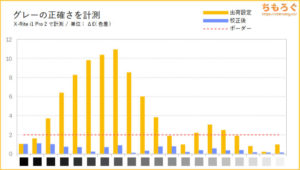 | 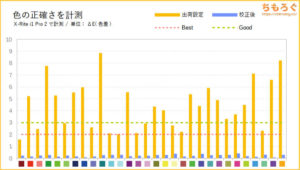 |
|
|
| コントラスト比 | |
| |
初期設定「RPG」モードでテストした結果、かなり不正確な結果を得られます。グレースケールの色差は「4.24」で暗めに強調気味、カラーの色差は「4.40」で全体的に鮮やかに出ています。
色の正確さよりも、ゲームのビジュアル的に美しいと感じやすい強調した色設定です。テストしたモードは「RPG」ですし、きちんとゲーム向けにふさわしい色に調整されていると言えます。

一応、キャリブレーションした結果がこちら。ほぼ完璧に規格通りの色を出力できますが、初期設定(RPGモード)と比較するとやや地味な印象です。
参考程度にカスタム設定を以下に掲載しておきます。
| 校正後の画面設定※ |
|---|
|
※個体差によって出荷時の色設定は大きく違う可能性があるので、設定がうまく合うかは保証しません。

画面の明るさ(輝度)
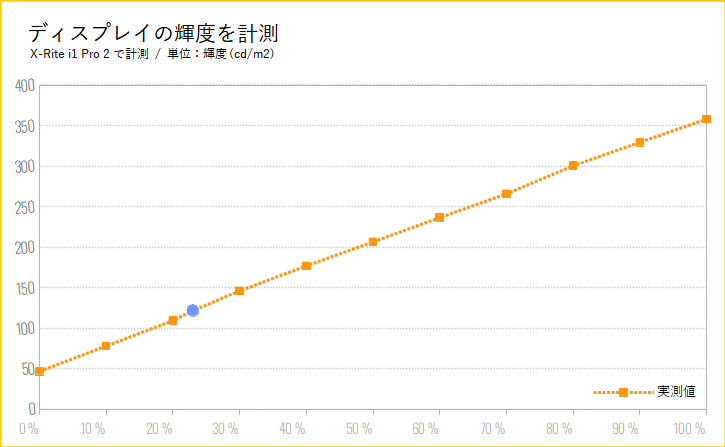
「標準」モードでOSDからモニターの明るさを10%ずつズラしながら、画面の明るさ(輝度)を計測しました。
一番暗い状態(0%設定)で「46.7 cd/m2」、最大設定(100%設定)で「357.8 cd/m2」でおおむねスペック通りの明るさです。カタログスペックの最大350 cd/m2は間違いありません。
設定値23%で目にちょうど良いとされる「120 cd/m2」です。
色域カバー率
表示できる色の広さを「色域カバー率」と呼び、モニターの品質をあらわす指標として使われています。
EX2510の色域カバー率は、もっとも一般的な規格「sRGB」で99%をカバー。クリエイター向けの規格「AdobeRGB」では76.5%をカバーします。趣味のイラスト制作や写真編集なら行ける色域です。

パネルの均一性
「均一性」は要するに同じ色を表示したときの「色ムラ」の程度です。
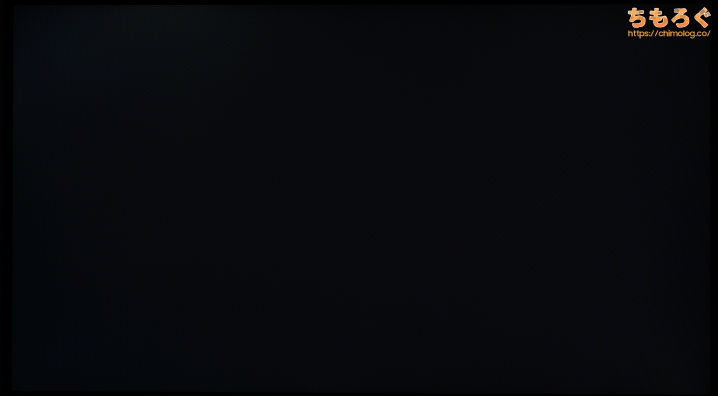
グレー(5%)の均一性はそこそこ良好。少しだけ四隅が白いものの、気になるほどひどいモノではないです。
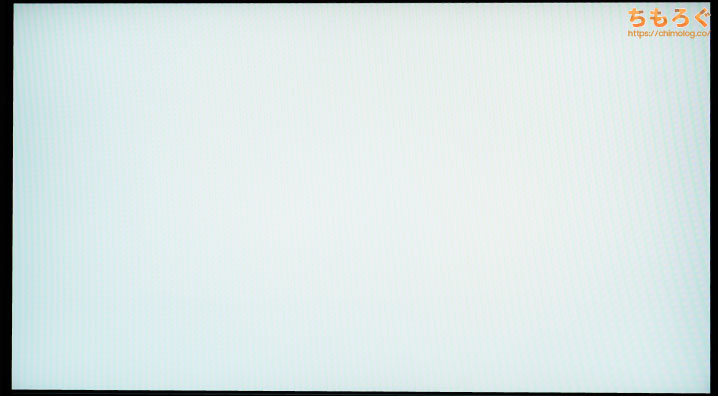
もっと明るいグレー(50%)では、IPSパネル特有の「IPSグロー」を確認。画面の中央がもっとも明るく、周辺はやや暗めの色が出ます。実際の使用シーンで問題はないです。
視野角は広い
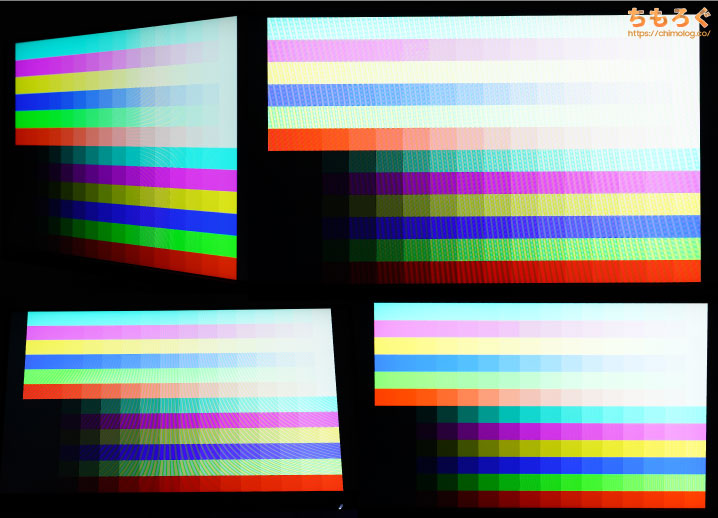
IPSパネルなので視野角はとても広いです。多少角度がズレても、色はそれほど変化しません。(参考:液晶パネルの違いを解説するよ)。
入力遅延をチェック
「Input Lag Tester」を使って、MOBIUZ EX2510の入力遅延をテスト。

60 Hz時の入力遅延はわずか8.2 ミリ秒。目標の16 ミリ秒を余裕で下回ります。120 ~ 144 Hz時の入力遅延はさらに短くなるので、体感できるほどのラグは存在しません。

他のゲーミングモニターと比較します。ほとんどのゲーミングモニターと同じような入力遅延です。
MOBIUZ EX2510の応答速度を検証
こちらの記事で詳しく解説している通り、光の明るさをμs(マイクロ秒 = 1000分の1 ミリ秒)単位の細かさで検出する「光ディテクター」と、ミリ秒単位の計測には間に合う「USBオシロスコープ」を使ってモニターの応答速度を実測します。
個人差によってかんたんに左右されてしまう主観的な評価を徹底的に排除し、客観的な測定を行うことで、ゲーミングモニターの一貫した性能評価とレビューが可能です。
144 / 120 Hzの動作チェック
応答速度の前に、まずリフレッシュレートがちゃんと出ているかどうかを「UFO Test」を撮影してチェック。
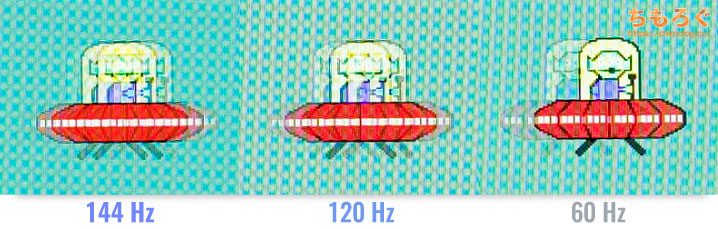
定点撮影で確認すると、60 Hz時よりも120 ~ 144 Hzの方が、UFOの残像が増えているのが分かります。
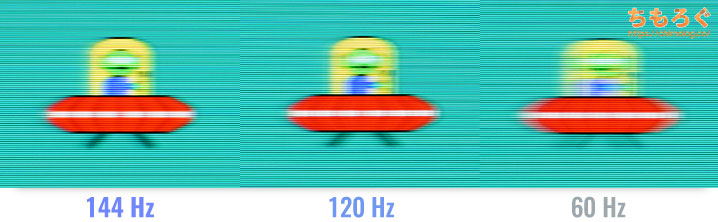
スライダーショット(追尾撮影)では、リフレッシュレートが上がるにつれてUFOのりんかくがハッキリと映ります。

120 Hz時の応答速度
EX2510は次世代ゲーム機「PS5」向けにラインナップされたモニターですので、当然120 Hz時の応答速度をテストします。
リフレッシュレートを120 Hz、オーバードライブ「AMA : 1(初期設定)」に設定して、応答速度を計測します。
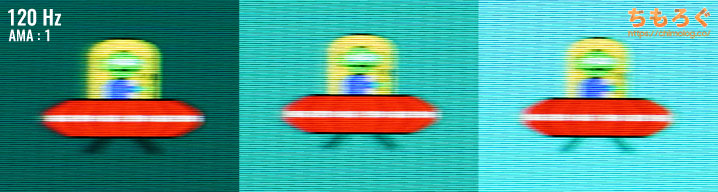
スライダーショットでUFO Testを追いかけて撮影しました。UFO本体はIPSパネルと思えないほどクリアに映っていて、目に見えるエラー(逆残像)も皆無です。
| EX2510の応答速度120 Hz / オーバードライブ:1 | |
|---|---|
| 平均値 | 3.99 ms |
| 最速値 | 2.45 ms |
| 最遅値 | 6.61 ms |
| 明るく | 4.25 ms |
| 暗く | 3.73 ms |
| 応答速度 | 0 | 50 | 100 | 150 | 200 | 255 |
|---|---|---|---|---|---|---|
| 0 | – | 6.61 ms | 4.76 ms | 5.43 ms | 4.80 ms | 3.33 ms |
| 50 | 2.73 ms | – | 4.17 ms | 4.97 ms | 4.93 ms | 3.22 ms |
| 100 | 2.45 ms | 2.65 ms | – | 4.03 ms | 4.45 ms | 3.10 ms |
| 150 | 2.85 ms | 3.58 ms | 4.09 ms | – | 4.39 ms | 2.91 ms |
| 200 | 3.58 ms | 3.15 ms | 4.45 ms | 4.37 ms | – | 2.62 ms |
| 255 | 3.59 ms | 4.10 ms | 4.67 ms | 5.00 ms | 4.65 ms | – |
120 Hz(オーバードライブ:1)の応答速度は、平均で「3.99 ミリ秒」です。120 Hzの場合、必要な応答速度は8.33 ミリ秒で、3.99 ミリ秒は8.33 ミリ秒を半分も下回る性能です。
最速値は2 ミリ秒台に到達し、メーカー公称値の2 ミリ秒をなんとか満たします。

144 Hz時の応答速度
次はリフレッシュレートを144 Hz、オーバードライブ「AMA : 1(初期設定)」で応答速度を計測します。
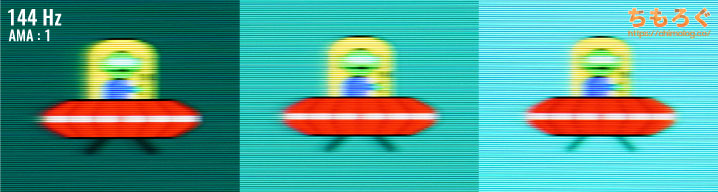
UFOのクリアな感じは120 Hzと変わらないです。エラー(逆残像)もまったく見えません。
| EX2510の応答速度144 Hz / オーバードライブ:1 | |
|---|---|
| 平均値 | 3.90 ms |
| 最速値 | 2.22 ms |
| 最遅値 | 5.47 ms |
| 明るく | 4.08 ms |
| 暗く | 3.73 ms |
| 応答速度 | 0 | 50 | 100 | 150 | 200 | 255 |
|---|---|---|---|---|---|---|
| 0 | – | 5.47 ms | 5.16 ms | 5.36 ms | 4.90 ms | 3.35 ms |
| 50 | 2.71 ms | – | 4.00 ms | 4.63 ms | 4.67 ms | 3.21 ms |
| 100 | 2.22 ms | 2.56 ms | – | 4.20 ms | 4.36 ms | 2.88 ms |
| 150 | 2.90 ms | 3.69 ms | 4.12 ms | – | 3.83 ms | 2.74 ms |
| 200 | 3.30 ms | 3.29 ms | 4.57 ms | 4.52 ms | – | 2.38 ms |
| 255 | 3.61 ms | 4.11 ms | 4.50 ms | 4.98 ms | 4.89 ms | – |
応答速度は120 Hzより速くなって平均「3.90 ミリ秒」でした。最速値は2.22 ミリ秒で、メーカー公称値とおおむね同じです。

| EX2510の応答速度144 Hz / オーバードライブ:3 | |
|---|---|
| 平均値 | 2.96 ms |
| 最速値 | 2.09 ms |
| 最遅値 | 4.51 ms |
| 明るく | 2.77 ms |
| 暗く | 3.14 ms |
| 応答速度 | 0 | 50 | 100 | 150 | 200 | 255 |
|---|---|---|---|---|---|---|
| 0 | – | 4.51 ms | 3.79 ms | 2.37 ms | 2.26 ms | 3.29 ms |
| 50 | 3.80 ms | – | 2.23 ms | 2.14 ms | 2.37 ms | 2.97 ms |
| 100 | 2.27 ms | 2.09 ms | – | 2.20 ms | 2.50 ms | 2.94 ms |
| 150 | 3.02 ms | 2.47 ms | 3.25 ms | – | 2.68 ms | 2.84 ms |
| 200 | 3.20 ms | 3.25 ms | 3.19 ms | 3.00 ms | – | 2.46 ms |
| 255 | 3.57 ms | 3.22 ms | 3.78 ms | 3.71 ms | 3.32 ms | – |
オーバードライブ「AMA : 3(最高設定)」だと、応答速度はさらに短縮されて平均2.96 ミリ秒に。ただし、エラーが体感で分かるほど増えるので実用性がイマイチ。
| EX2510のエラー率144 Hz / オーバードライブ:3 | |
|---|---|
| 平均値 | 13.7 % |
| 最良 | 0.0 % |
| 最悪 | 52.2 % |
| 明るく | 21.1 % |
| 暗く | 6.2 % |
| エラー率 | 0 | 50 | 100 | 150 | 200 | 255 |
|---|---|---|---|---|---|---|
| 0 | – | 0.0 % | 18.4 % | 52.2 % | 36.3 % | 3.4 % |
| 50 | 0.0 % | – | 33.0 % | 50.5 % | 28.9 % | 3.8 % |
| 100 | 10.2 % | 14.0 % | – | 31.2 % | 22.9 % | 4.5 % |
| 150 | 4.7 % | 9.7 % | 11.5 % | – | 15.3 % | 6.9 % |
| 200 | 2.6 % | 2.2 % | 8.6 % | 14.3 % | – | 10.1 % |
| 255 | 1.5 % | 2.3 % | 3.4 % | 5.4 % | 3.0 % | – |
IPSパネルの性質上、エラー率が平均10%を超えると、目に見えるレベルでエラー(逆残像)が増えます。
オーバードライブは初期設定の「AMA : 1」でOKです。ちなみに初期設定のエラー率は平均0.9%、まったく体感できないので安心して使えます。
応答速度の比較
ちもろぐで検証した他のゲーミングモニターとの比較をまとめます。比較できるデータはかなり増えていて、EX2510の応答速度がどれくらいの位置づけなのかが、客観的に分かりやすいです。
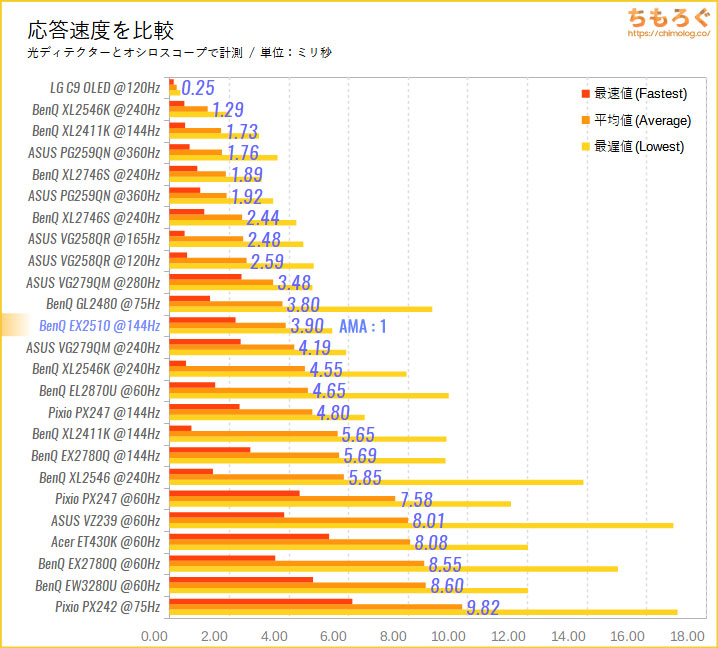
3万円以下のIPSパネルモニターとしては、過去もっとも速いです。
MOBIUZ EX2510の機能性をチェック
OSD(On Screen Display)の内容

モニター裏側のボタンを使って、On Screen Display(OSD)からモニターの設定を変更できます。順番に紹介します。
基本的な操作はすべて5方向ボタンだけでできます。5方向ボタンはかなり直感的でスムーズな操作ができ、OSD設定がサクサクと進みます。
クイックメニューに表示される項目は設定から自由にカスタマイズ可能です(下3つのみ)。
たとえば初期設定では4番目にあまり出番のない「AMA」が表示されていますが、設定から「Black eQualizer」や「色の鮮明さ(Color Vibrance)」に変更できます。
暗いところを明るくする「Black eQualizer」
BenQモニターで特に有名な機能が「Black eQualizer」です。白潰れや黒潰れを抑えつつ、暗い部分だけをいい具合に明るくできます。
ただし、EX2510のBlack eQualizerは0~10段階に減っていて、最大効果も半分です。それでも十分に明るいですが、不足ならFPSゲームに特化した「XL2411K(レビューはこちら)」をどうぞ。
暗いシーンの多いDead by Daylightで使うとこんな感じ。Black eQualizerの効果で、暗い画面のデドバもかなり見やすい映像に化けます。
RPG向けの暗所補正「Light Tuner」
「Light Tuner」はMOBIUZシリーズで初登場の機能です。RPGモードでのみ使用可能で、BenQいわくBlack eQualizerをRPGゲーム向けに調整した機能とのこと。
特に、トゥームレイダーなど暗いシーンが多く、細部のディティール表現が重要なゲームで上手く機能するように調整されているようです。
暗いシーンの多いDead by Daylightで使ってみると、確かに効果てきめんです。
EX2510の場合は、Black eQualizerは10段階、でもLight Tunerは20段階まで調整できます。暗所補正を細かく微調整したいならLight Tunerの方が使いやすいです。
色を強調する「Color Vibrance」
「Color Vibrance」は、色の鮮やかさを強調する機能です。彩度の調整とは少し違った機能で、ReShadeで有名な「HDR」や「Technicolor 2」と似たような画像処理を、モニター側のハードウェア機能でこなしてくれます。
ReShadeが使えないゲームでも、Color Vibranceがあれば、好みに合わせて見やすい色の鮮やかさにできます。
Dead by Daylightのように画面が暗くて色数が少ないゲームだと、うまく機能しやすいです。サバイバーの赤い姿、キラーが通った後に残るエンティティの爪痕がよく見えます。
10個ある「画像モード」をチェック
「画像モード」はモニター側に最初から保存されているプロファイルです。EX2510はなんと全10種類の画像モードが用意されています。
| 10種類ある画像モード | |
|---|---|
| FPS | FPSゲーム向けの鮮やかで白っぽい設定 |
| RPG | FPSモードよりコントラストが高い |
| レーシング | レースゲーム向けの設定 |
| 標準 | 普段使いに最適化された色設定 |
| sRGB | sRGB規格に合わせた色設定(やや青いけど) |
| M-Book | MacBookから出力して使う設定 |
| ePaper | 電子書籍向けの彩度の低い設定 |
| HDR | HDR向けの設定 |
| ゲームHDRi | HDR + 画面の明るさと色温度をリアルタイムに調整 |
| シネマHDRi | HDR + 画面の明るさと色温度をリアルタイムに調整 |
好みに合わせて「FPS」「RPG」「レーシング」を使い分けてください。どれも合わないなら「標準」に切り替えて、自分好みの設定に細かく調整もできます。
ブルーライトカット機能
BenQのブルーライトカットは、効き方が露骨ではないのが特徴です。普通のブルーライトカットは、単に青色だけを削ぎ落とす機能が多く、映像の美しさを完全に失ってしまう場合が多いです。
一方、EX2510のブルーライトカット機能は最大値の「20」に設定しても、やや黄色がかった色合いになりつつも意外とキレイな映像を維持しています。
ブルーライトが目に悪いという医学的根拠は一切無いので、実際のところは使わなくても良い機能ですが、BenQくらいのブルーライトカット機能なら気休め程度に使ってもいいかなと思えます。
「ブレ軽減」の効果を検証

EX2510の「ブレ軽減」機能を使ってみた。UFOのりんかくが非常にクッキリと映るようになりますが、BenQの独自機能「DyAc(Dynamic Accuracy)」ほどキレのある感じがしません。
競技ゲーマー向けのモニターではないし、おそらくDyAcの妥協版でしかないです。そもそも公式サイトで特に言及されていない機能ですし、BenQとしても「その程度の扱い」を意味します。
ブレ軽減の技術的なしくみや、他社の同等機能との性能比較は以下↓で解説します。

ブレ軽減を有効化すると、画面の明るさが少しだけ下がります。デジカメを使って動画を撮影すると、明るさが下がる理由が分かります。
見ての通り、ハッキリと「フリッカー(黒い帯)」が映り込みます。フリッカーは画面がちらつくと発生する現象です。
つまり「ブレ軽減」とは、画面を何度も明るくしたり、暗くしたりを高速で繰り返して残像をクリアにする技術です。本当に画面が点滅しているのか、専用の測定器を使って確かめましょう。
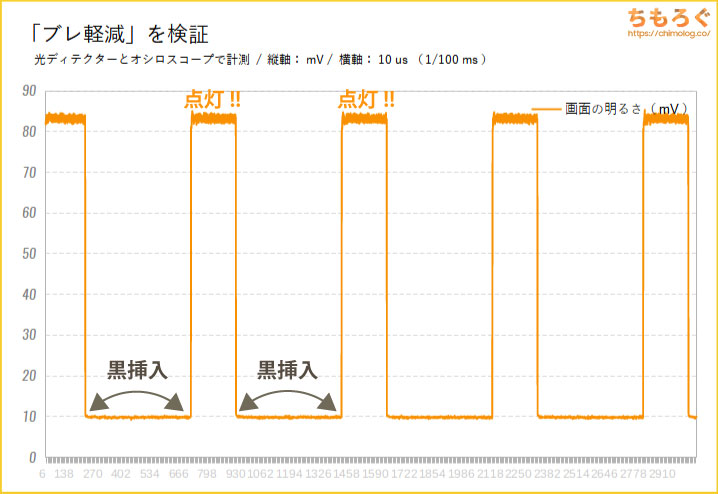
10 マイクロ秒(10万分の1秒)間隔で測定しました。1フレーム更新されるたび、「ブラックフレーム(真っ黒な画面)」が一定時間ずつ挿入されています。
| モニター | フレーム更新時間 | 黒挿入時間 | 比率 |
|---|---|---|---|
| DyAc+BenQ XL2546K | 4.17 ミリ秒 | 3.47 ミリ秒 | 83.3% |
| DyAcBenQ XL2411K | 6.94 ミリ秒 | 5.76 ミリ秒 | 82.9% |
| DyAc+BenQ XL2746S | 4.17 ミリ秒 | 3.44 ミリ秒 | 82.6% |
| ELMBASUS VG258QR | 6.06 ミリ秒 | 4.62 ミリ秒 | 76.2% |
| ULMBASUS PG259QN | 4.17 ミリ秒 | 3.08 ミリ秒 | 73.9% |
| ブレ軽減BenQ EX2510 | 6.94 ミリ秒 | 4.86 ミリ秒 | 70.0% |
| ELMB SyncASUS VG279QM | 4.17 ミリ秒 | 2.54 ミリ秒 | 61.0% |
| MPRTPixio PX247 | 6.94 ミリ秒 | 2.50 ミリ秒 | 36.0% |
ちもろぐで過去レビューしてきた中では、EX2510の「ブレ軽減」はASUSのELMBやULMBにすら劣っており、DyAcの劣化版だと分かります。
「HDR」機能と性能
EX2510は一応・・・HDR対応のゲーミングモニターです。ただし、VESA認証は取得していません。実際にHDR性能を測定した結果が↓こちら。
| EX2510のHDR性能i1 Pro 2で測定した結果 | |
|---|---|
| ピーク輝度 | 415.5 cd/m2 |
| 黒色輝度 | 0.33 cd/m2 |
| コントラスト比 | 1256.1 : 1 |
| DCI P3色域 | 79.9 % |
3万円という値段を考えると、悪くないです。VESA認証で一番イージーな「Display HDR 400」は問題なく取得できる性能ですので、BenQは多分ライセンス料を節約した可能性が高いです。
では実際に、HDR対応の「君の名は(4K Ultra HD版)」を使ってEX2510のHDR性能を見ていきましょう。
圧倒的HDRの映像美。やっぱりHDRコンテンツはHDRで見るに限ります。
なお、EX2510独自の「HDRi(←小さい i がついてる)」は、部屋の明るさや色温度に合わせて自動調整する機能です。個人的にリニアに調整が効きすぎて気が散るので、普通のHDRモードで良いと思います。
以下にHDRモードで見た「君の名は」の参考写真を置いておきます。
明るさの不足を感じるシーンは少々ありますが、3万円のゲーミングモニターに本格的なHDRを求めるのは酷な話です。
HDR性能を重視するなら、できれば「Display HDR 600」認証モニターを推します。ただし、144 Hz対応のHDR 600モニターは一気に10万円台です。ゲーム + HDRの両立はとても高コストです。
まとめ:3万円以下の決定版【迷ったらコレ級】
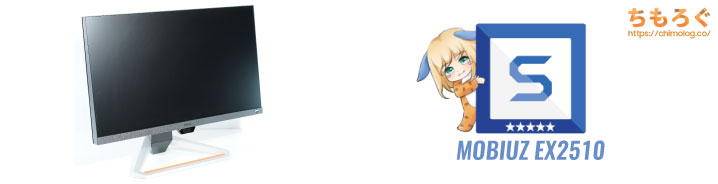
「MOBIUZ EX2510」の微妙なとこ
- パネルの均一性は普通
- 「B.I.」機能は好みが分かれる
- 「ブレ軽減」はDyAcの劣化版
- やや派手な色づくり(ΔEは4以上)
- HDRのピーク輝度は控えめ
あえて微妙なとこを挙げると「一部の機能はそれほど優秀ではない。」くらいしか弱点が無いですね。
特にHDR性能はフルアレイLEDバックライトを投入するなど、物量コストをとにかく掛けないと解消しない問題なので、3万円のゲーミングモニターに求められる水準には限度があります。
色は不正確ですがパッと見で美しいと感じやすいBenQ独自のチューニング(= 意図的な色設定)です。正確な色にしたい場合は「標準」か「sRGB」モードを使ってください。
またはクリエイター向けモニターを候補に入れるべき。BenQはクリエイター向けの広色域・高精度なモニターも数多くラインナップしています(→ BenQ SWシリーズ)。
「MOBIUZ EX2510」の良いところ
- 24.5インチでフルHD(万人向け)
- 最大「144 Hz」に対応
- PS5で「120 Hz」行けます
- 応答速度はかなり速い(IPSパネルで)
- 入力遅延は少ない
- 暗い画面も見やすい「Light Tuner」
- 「Black eQualizer」もあるよ
- 色を見分けやすい「Color Vibrance」
- 必要十分なエルゴノミクス
- それなりに見れるHDR映像
- 平均以上の内蔵スピーカー
- コスパ良し
- 3年保証
よくできたゲーミングモニターです。29800円で買ったモノとは思えないほど、ゲーミング性能から機能性まで幅広く高いレベルでまとまっています。
ぼくはゲーミングモニターを何台も購入して測定レビューをやってますが、その中でも特にEX2510は「買ってよかったな。」と思えるクオリティです。3万でこれほどとは驚きました。
PS5とXbox series Xの120 Hz対応も、メーカー側がきちんと動作確認済みで安心です(※PS5の動作確認はBenQに限らず、他のメーカーもぜひやって欲しい)。
- 色が美しいモニターがほしい
- いろいろなゲームをプレイする
- 用途をあまり選ばない万能型
- 次世代ゲーム機「PS5」で使いたい
FPSに限らず、MMORPGやレーシングゲームなど。いろいろなジャンルのゲームをプレイするゲーマーにおすすめしやすいです。
PCゲーマーはもちろん、次世代ゲーム機(PS5 / Xbox series X)用のモニターで迷っている人も、とりあえずMOBIUZ EX2510を買っておけばハズレないでしょう。
以上「MOBIUZ EX2510Sレビュー:3万円でゲーム・映像・HDRまでできる優等生」でした。

FPSゲームに特化した競技向けのモニターを探している方は、こちらの「BenQ Zowie XL2411K」が有力な候補です。
圧倒的な没入感と画質を重視する方は、4K HDR対応の「EX3210U」が強いです。2.1 ch内蔵スピーカーのおかげで音質も悪くありません。
他にもある「144 Hz」でおすすめなゲーミングモニター
おすすめなゲーミングモニター【まとめ解説】











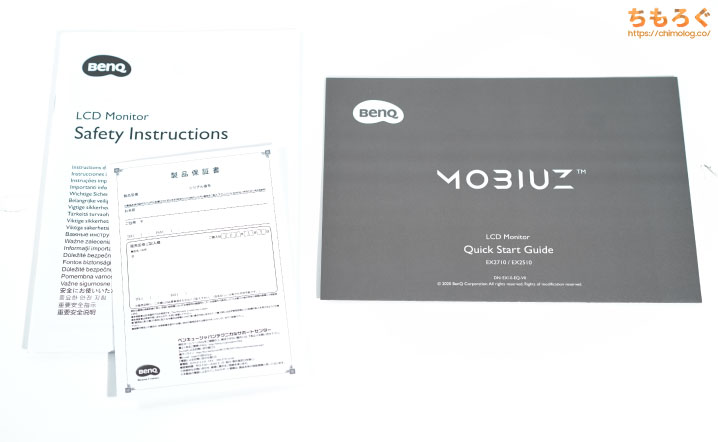
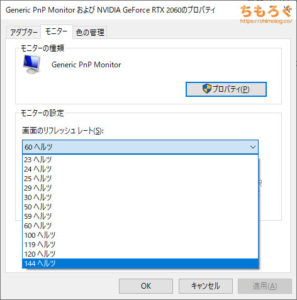
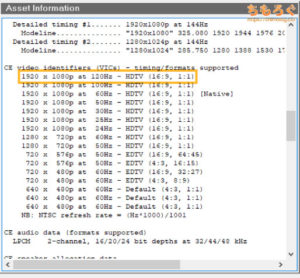

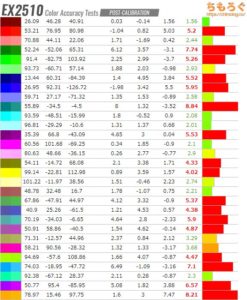
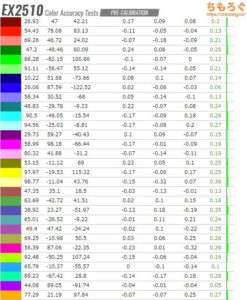
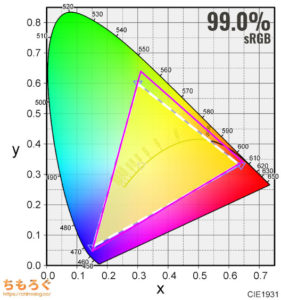
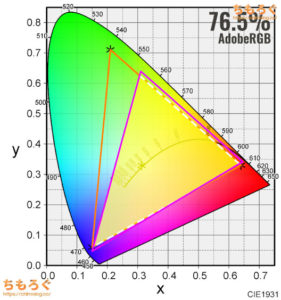



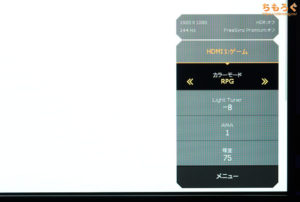
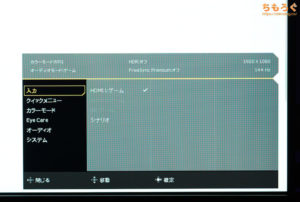
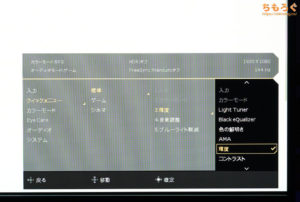
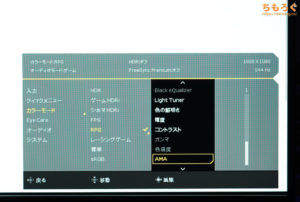
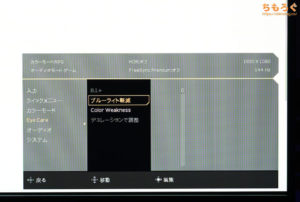
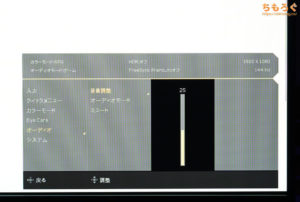
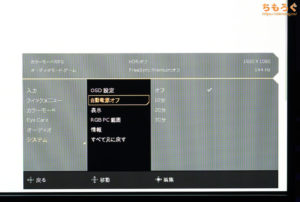
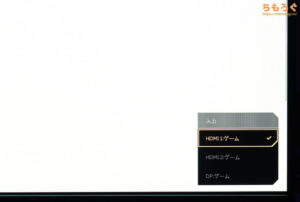
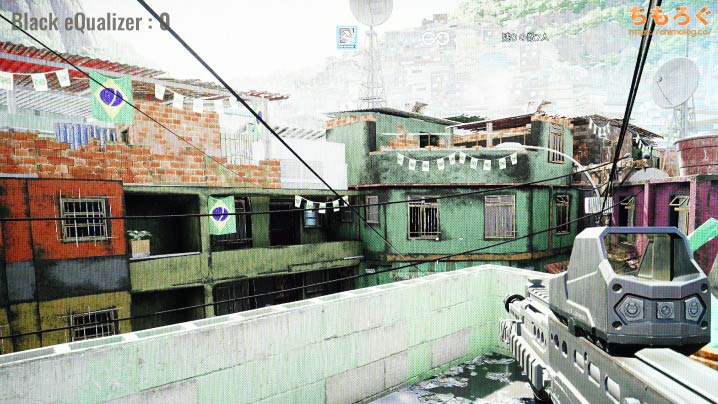
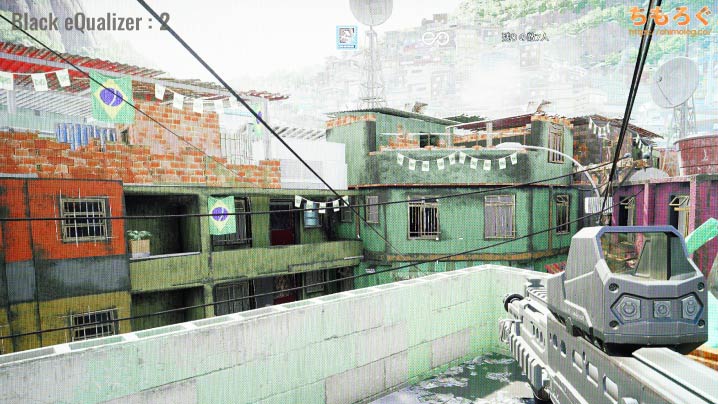
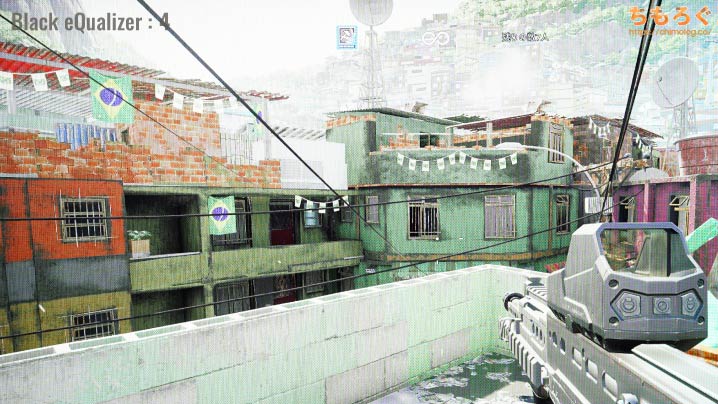
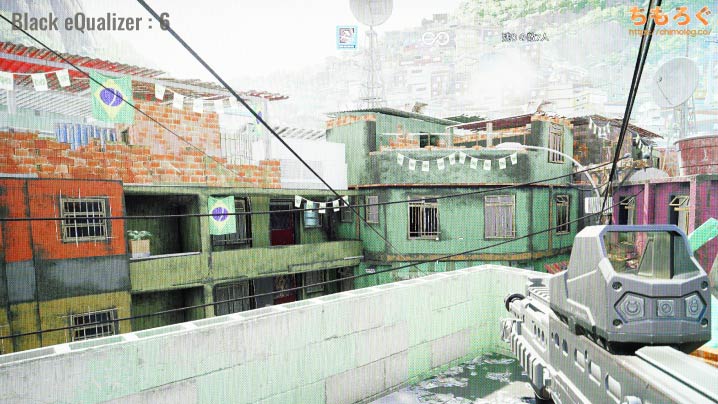

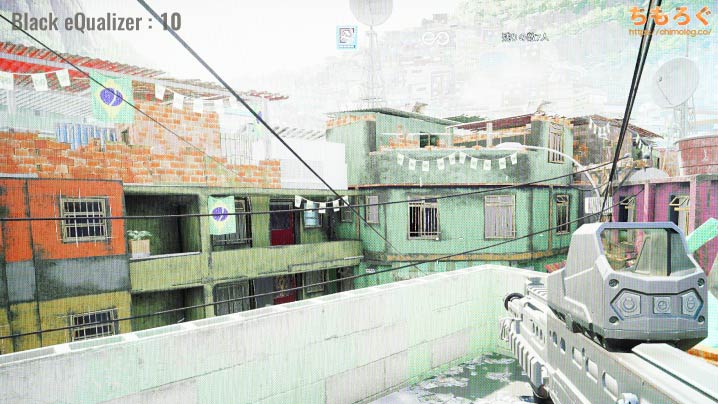
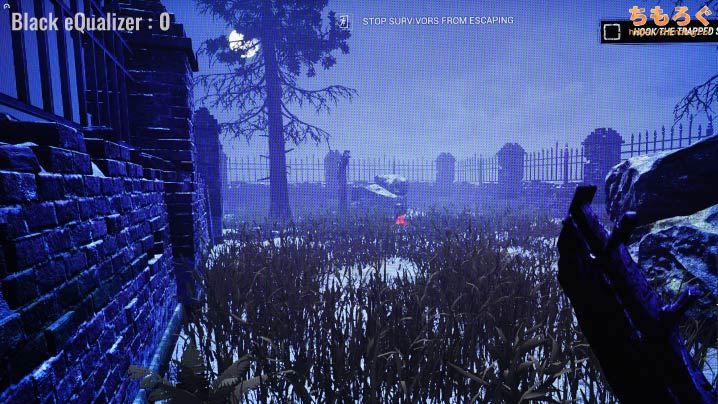


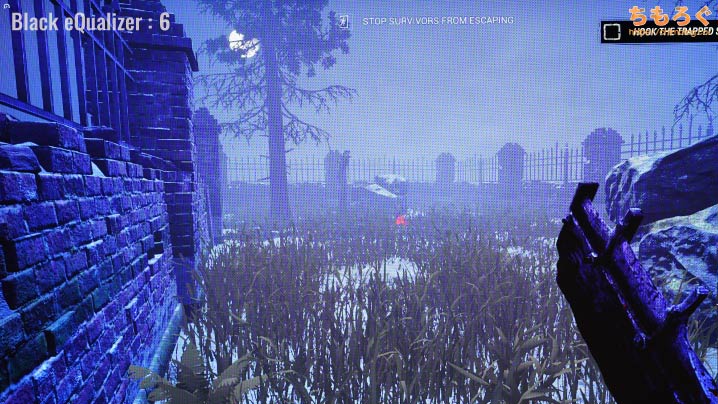


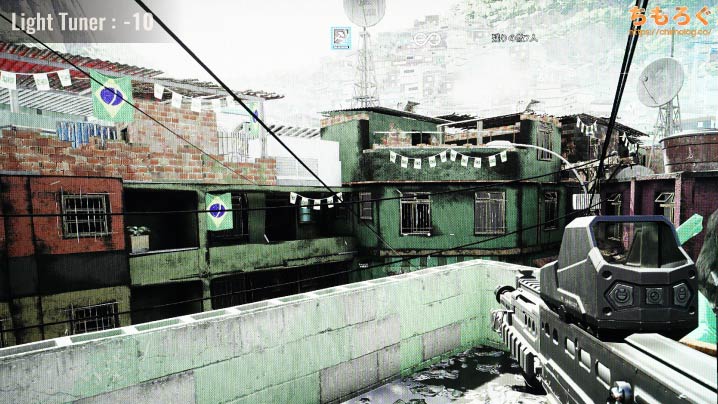
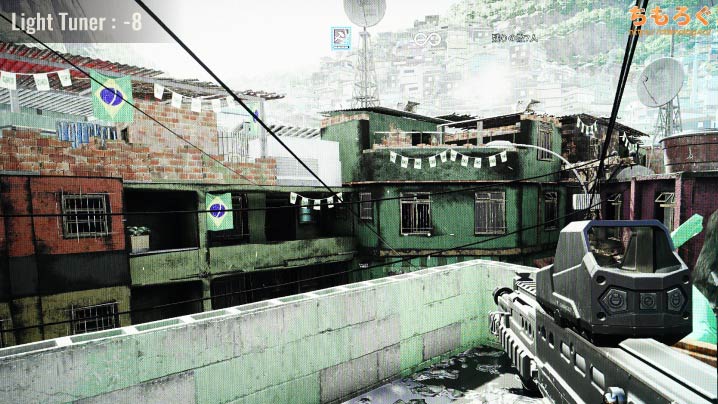
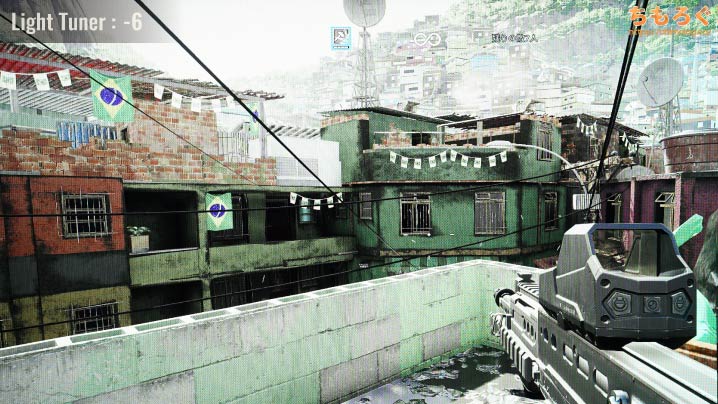


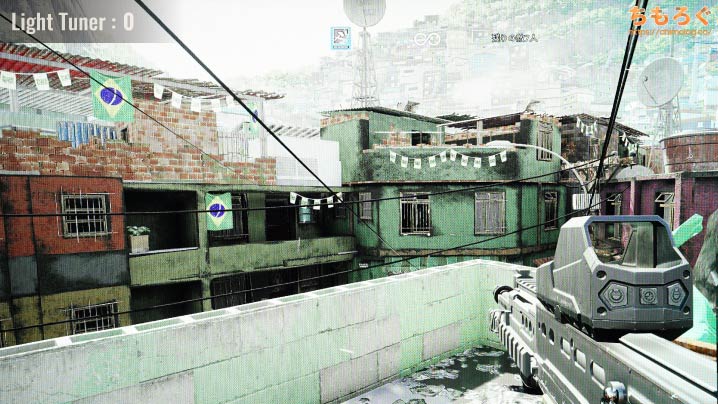
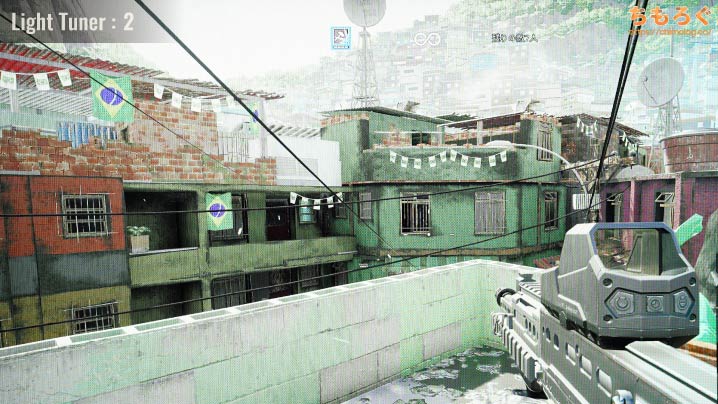
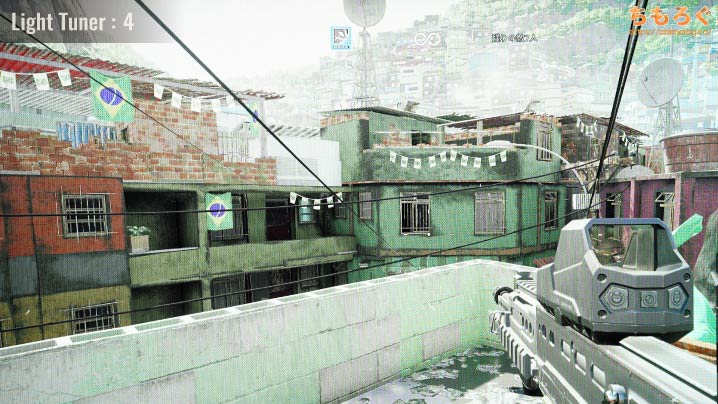
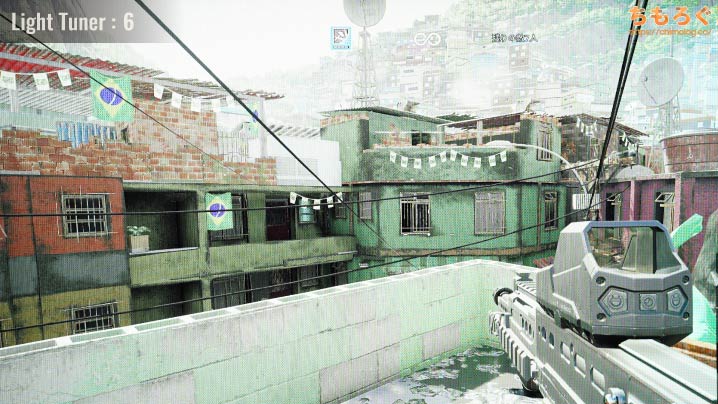
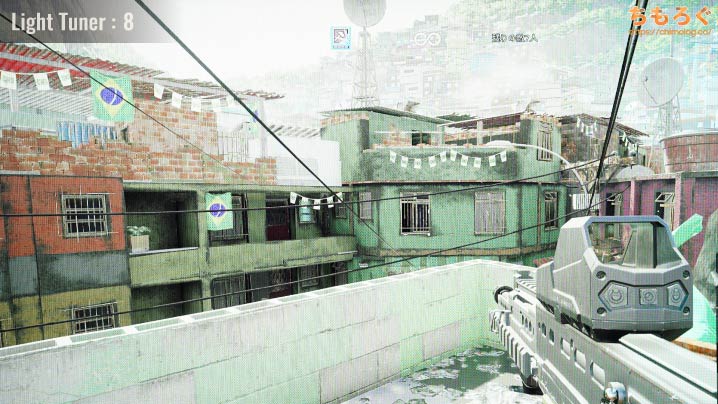
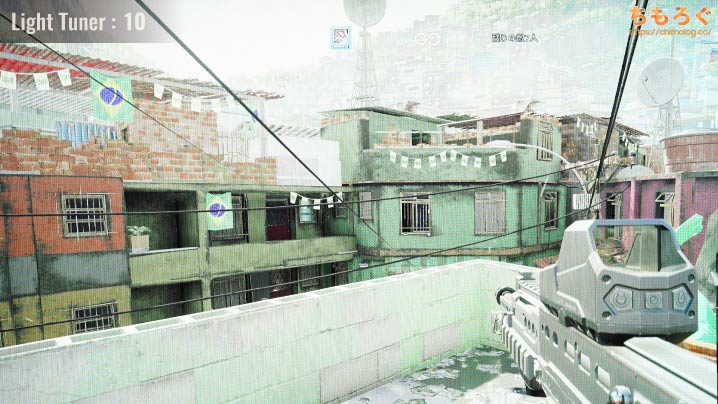












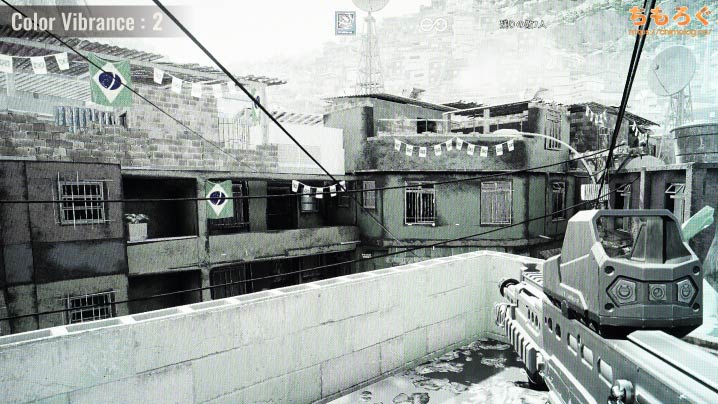

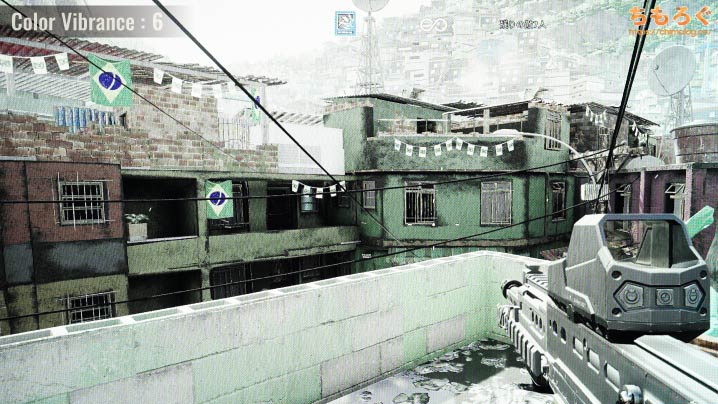

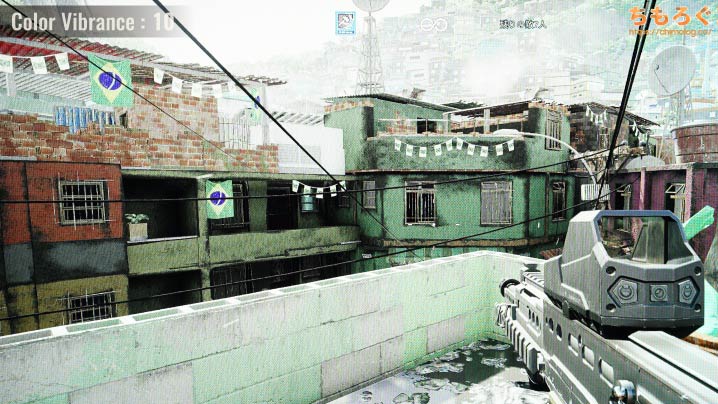
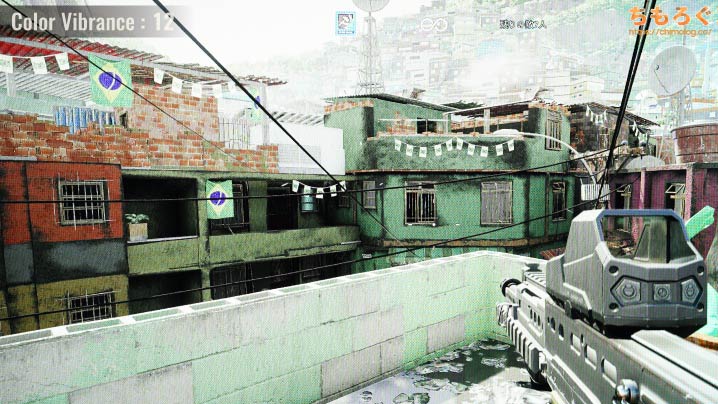
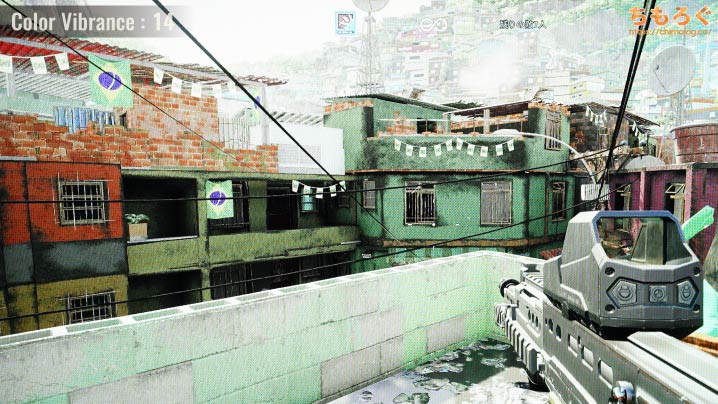


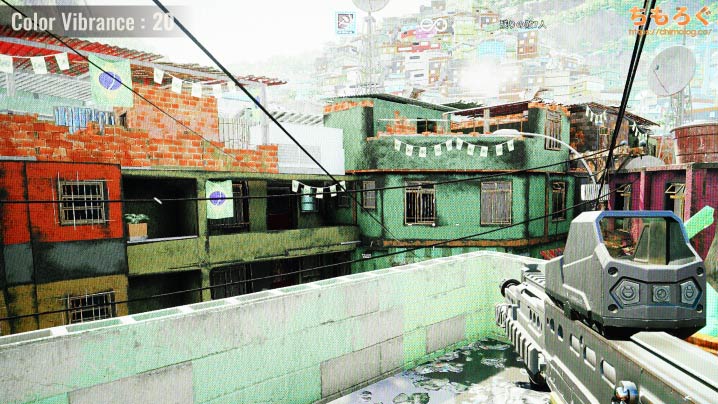
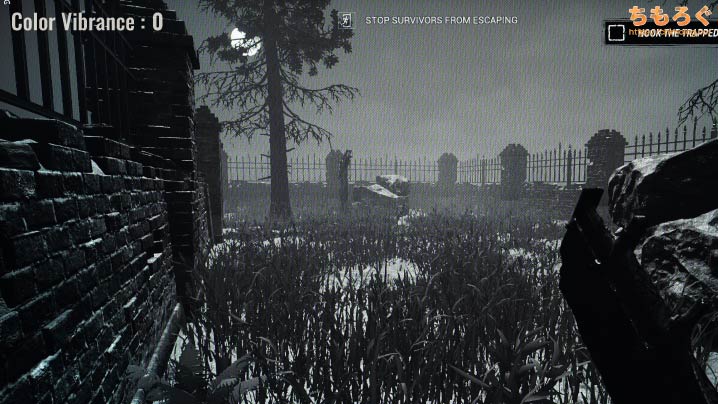


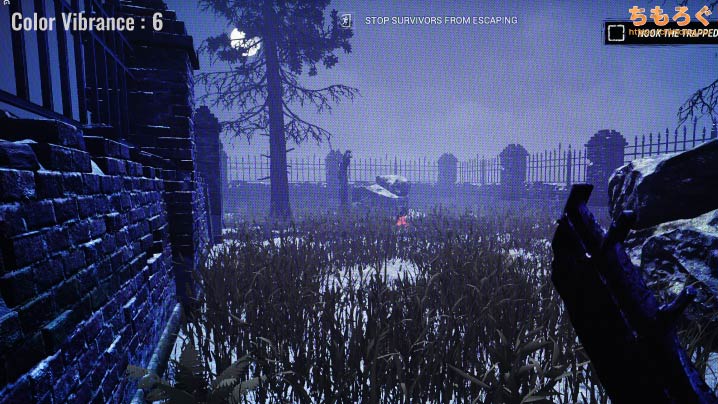
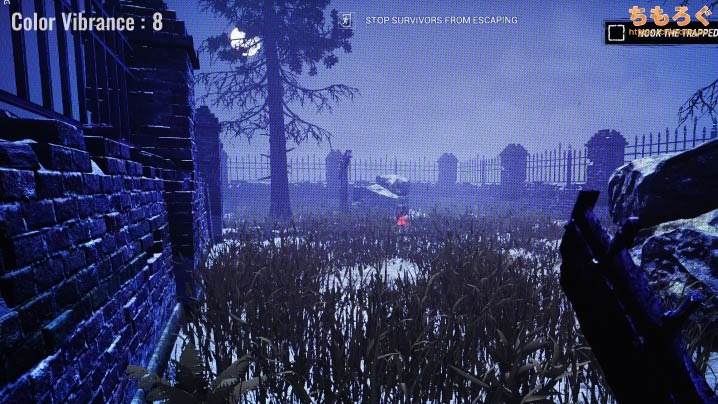
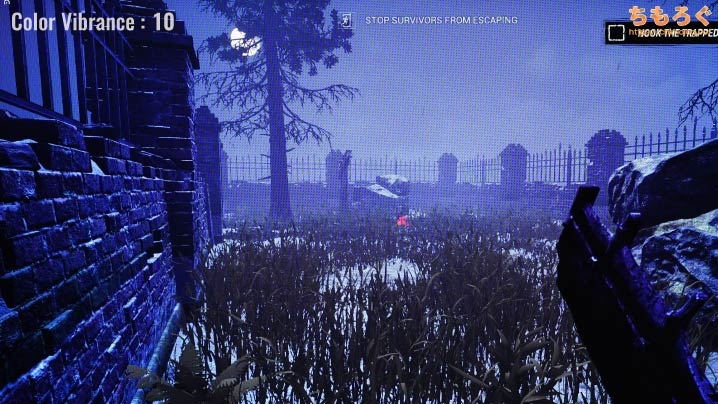
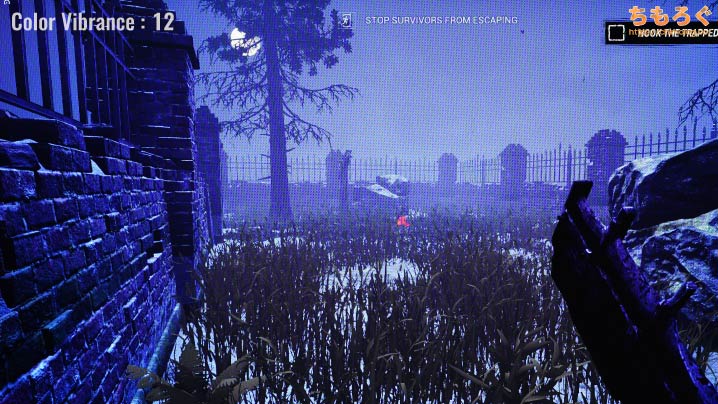
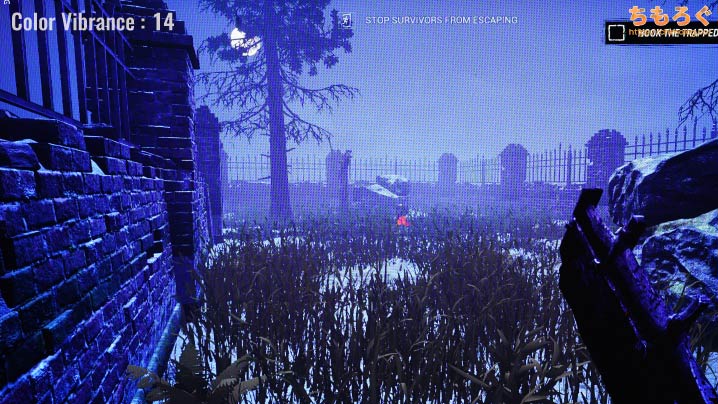


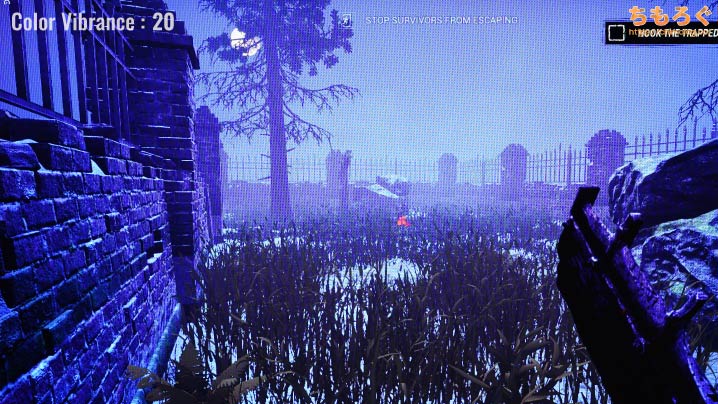










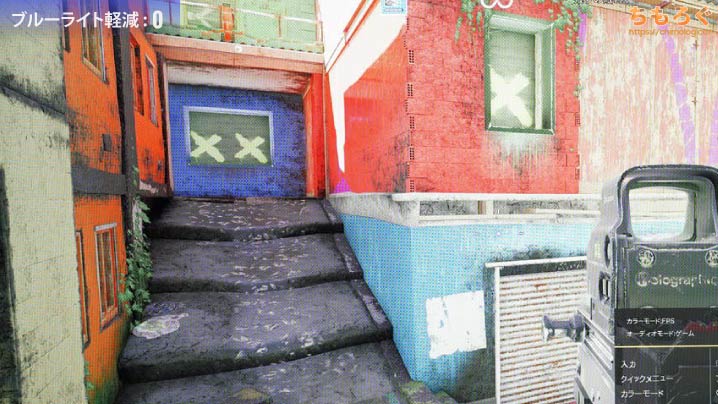
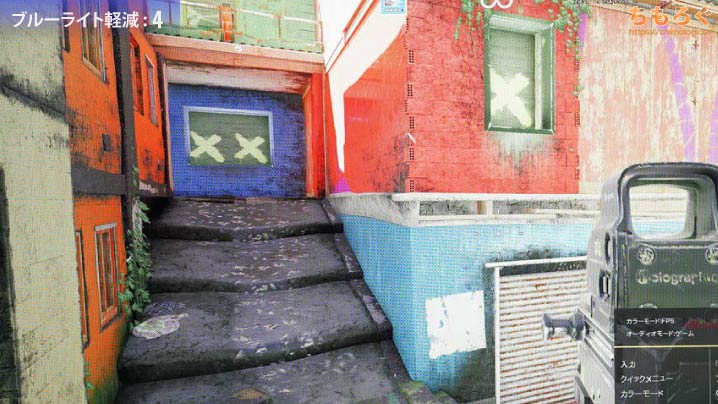
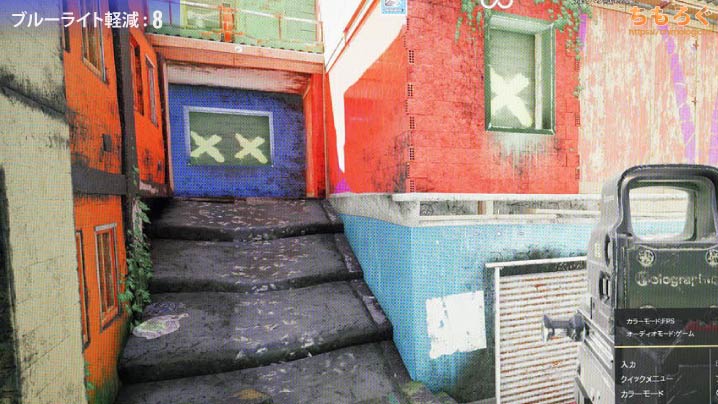
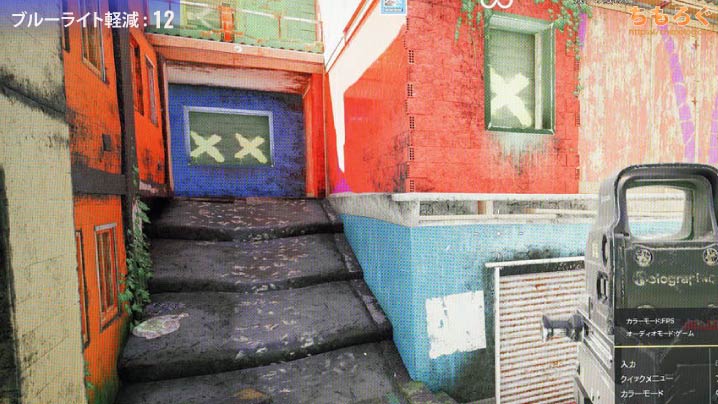
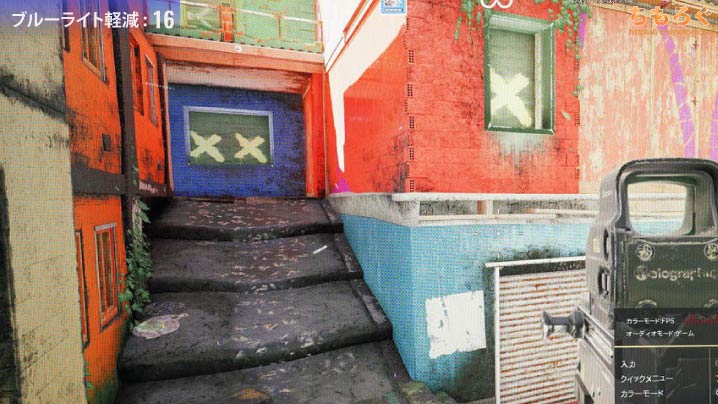
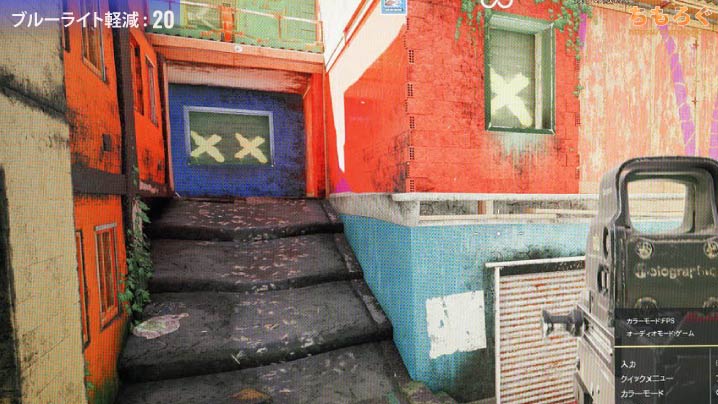


























 おすすめゲーミングPC:7選
おすすめゲーミングPC:7選 ゲーミングモニターおすすめ:7選
ゲーミングモニターおすすめ:7選 【PS5】おすすめゲーミングモニター
【PS5】おすすめゲーミングモニター NEXTGEAR 7800X3Dの実機レビュー
NEXTGEAR 7800X3Dの実機レビュー LEVEL∞の実機レビュー
LEVEL∞の実機レビュー GALLERIAの実機レビュー
GALLERIAの実機レビュー 【予算10万円】自作PCプラン解説
【予算10万円】自作PCプラン解説 おすすめグラボ:7選
おすすめグラボ:7選 おすすめのSSD:10選
おすすめのSSD:10選 おすすめの電源ユニット10選
おすすめの電源ユニット10選

 「ドスパラ」でおすすめなゲーミングPC
「ドスパラ」でおすすめなゲーミングPC

 やかもちのTwitterアカ
やかもちのTwitterアカ


 レビュー評価【特におすすめ】
レビュー評価【特におすすめ】 レビュー評価【おすすめ】
レビュー評価【おすすめ】 レビュー評価【目的にあえばアリ】
レビュー評価【目的にあえばアリ】
こんにちは。分かりやすいレビューいつもありがとうございます。
ちょうどEX2510とVG259Qで悩んでいるので質問させてください。似たような値段・スペックなだけにいまいち踏ん切りがつきません。
やかもちさんがもし上記2つで選ぶとしたらどちらにしますか?
用途はゲームと動画鑑賞(アニメ・ライブ映像等)ゲームはApexとLoLを主に様々なジャンルをプレイします。PCスペックは大体のゲームで144Hz出せるものです。
VG259QのELMBは魅力的ですが、フリッカー挿入なので長時間画面を見ていると目が疲れそうなのが懸念材料になってます。また将来的にPS5を購入予定なので120Hz非対応なのも痛いです。
EX2510は色が不正確(調整でマシ?)なのとピボット機能が無いなどあと一歩という項目が多々あります…。また個人的に台座のデザインが受け入れがたいです。
あとはどちらも有名優良企業ですが、BenQよりASUSの方が品質が良い気がします。(個人的な偏見です)
全ては書ききれませんが、このような感じです。アドバイス頂けましたら幸いです。
3月に、VG259Qの後継モデルの「VG259QR」が登場します。PS5の120 Hz出力に対応するなど、いろいろと改善されています。
発売されたらレビューする予定ですので、EX2510とVG259系で悩んでいるなら、3月を待ってみてもいいかも?
< BenQよりASUSの方が品質が良い気がします。 パネルの製造元は限られますし、高速IPSパネルを安価に作れるメーカーはAU Optronicsくらいです。なので品質というよりは、メーカーそれぞれの製品コンセプトや設計思想の違いでしょうね。BenQはシリーズ別にハッキリと色設定を分けてますが、ASUSは割と標準規格(sRGBなど)に沿った色設定を使う傾向があります。
いつも記事更新お疲れ様です。
一つ気になったんですが、応答速度の比較表のところ、AsusのPG259QNの結果が2つとも@360Hzになってるんですがこれどっちかが間違いではないでしょうか?
[…] ちもろぐ […]
ANA設定2の時のエラー率と応答速度はいくつなんだろうか